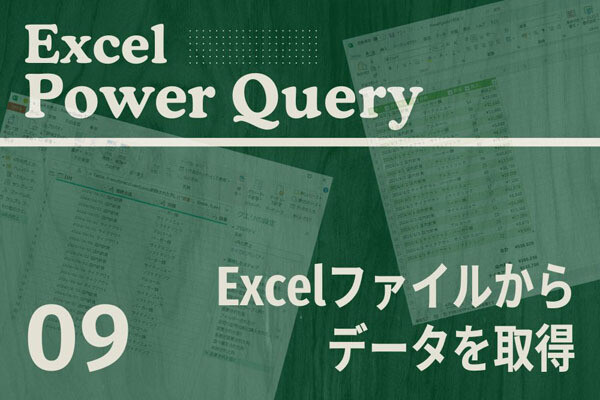Sticky Passwordの主な使い方
アカウントを作成しSticky Passwordとブラウザエクステンションをインストールしたら、あとは使い出すだけだ。ほかのフルスタックパスワード管理アプリと同じように、使い始めればSticky Passwordが自動的にアカウントデータの収集を実施するので、それに任せるだけだ。
まず、使い出す前にマスターパスワードを入力する。
Sticky Passwordのブラウザエクステンションはほかのフルスタックパスワード管理アプリと比べるとシンプルだ。次のようなメニューが表示されるだけである。
Webページでアカウント情報を入力してログインすると、次のようにSticky Passwordエクステンションからアカウント登録を求められる。ここで追加ボタンを押すとSticky Passwordにアカウントが登録される。
追加したアカウント情報はSticky Passwordエクステンションのメニューに表示されるようになる。「このウェブサイト」には表示しているページに関連したアカウント情報のみが、「ウェブアカウント」には登録している他のアカウント情報も表示される。
Sticky PasswordはLastPassとは違ってエクステンションではなくデスクトップアプリの方が機能の主体だ。ブラウザエクステンションでは登録と閲覧、登録したページへのジャンプ、個人データやブックマークの追加といった基本的な機能が提供されており、あまり細かい機能は提供されていない。
シンプル・イズ・ベスト
使ってみるとわかると思うが、Sticky Passwordの提供する機能はシンプルだ。基本的な機能はすべて提供している。デスクトップアプリではエクステンションでは提供していない任意アカウントやデータの追加、追加したデータの編集などを実施できる。
これまでに紹介したLastPassとDashlaneはアカウント情報の登録および編集以外にもいくつもの機能を提供していた。個々の機能も登録できるデータは種類ごとに別れていたり、かなり細かく操作ができるという印象があった。
これと比べるとSticky Passwordの提供する機能はいたってシンプルだ。必要最小限の機能だけが提供されている印象がある。しかし、ほとんどのケースではこれで十分ではないかと思う。特に困ることはないだろう。ランダムパスワード機能も提供されているが、この機能だけ独立して使うのがちょっと面倒といったくらいのもので、多くの場合で快適だ。
パスワード管理アプリを使ってパスワード管理の手間を省きたい、しかもアプリの操作も面倒なので極力何もしたくない、そういったユーザにはLastPassやDashlaneよりもSticky Passwordの方が性に合っているのではないかと思う。